CAD怎么设置打印图纸尺寸?
溜溜自学 室内设计 2021-12-06 浏览:2485
大家好,我是小溜,CAD怎么设置打印图纸尺寸?相信很多朋友们也遇到过这种类似的问题,那么对于这类问题如何解决呢?下面就把解决这种问题的方法给大家分享一下,希望可以帮助到大家,感兴趣的小伙伴可以关注了解一下。
想要更深入的了解“CAD”可以点击免费试听溜溜自学网课程>>
工具/软件
电脑型号:联想(lenovo)天逸510s; 系统版本:Windows10; 软件版本:CAD2018
方法/步骤
第1步
打开CAD软件,点击“文件”。
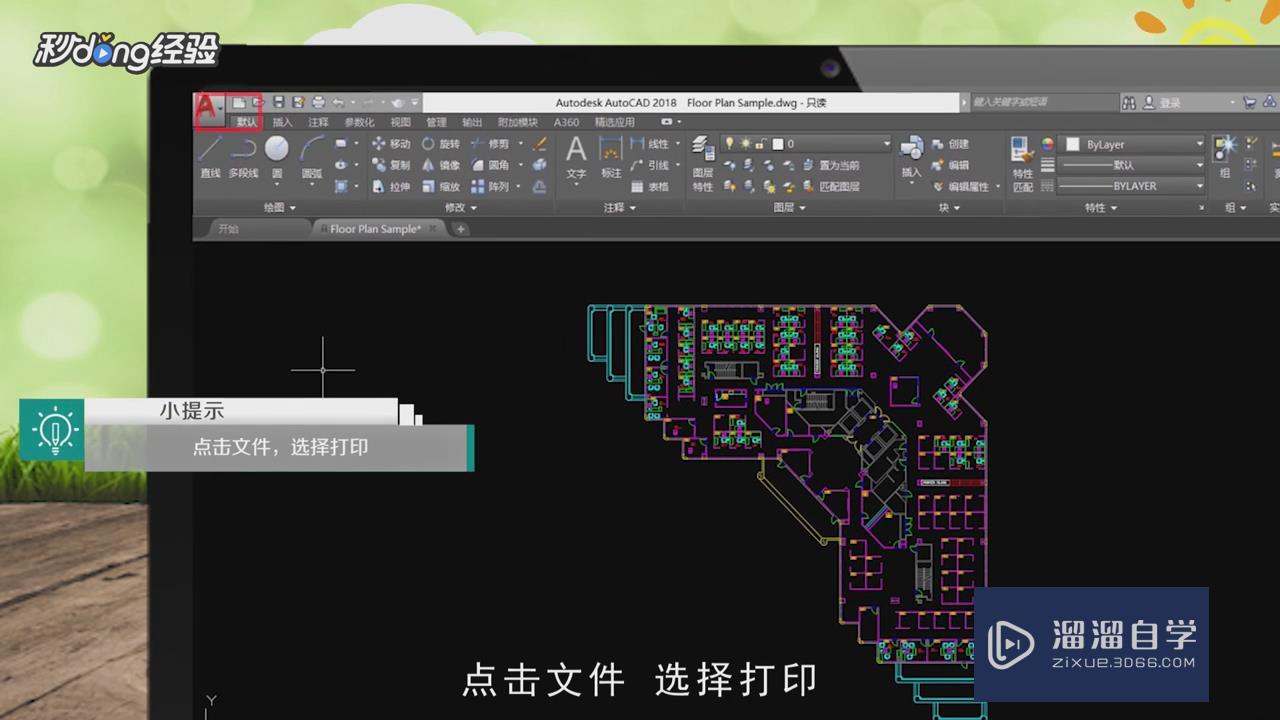
第2步
点击“打印”。

第3步
点击“特性”。
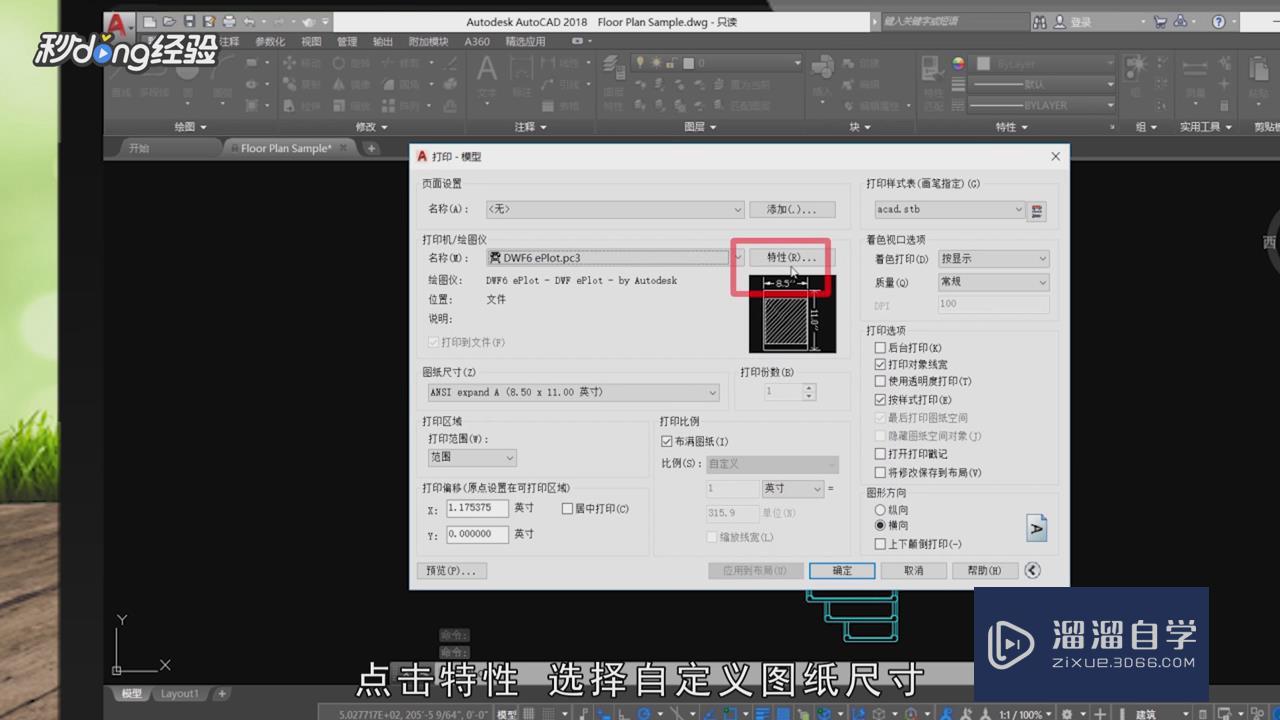
第4步
选择“自定义图纸尺寸”。

第5步
点击“添加”。
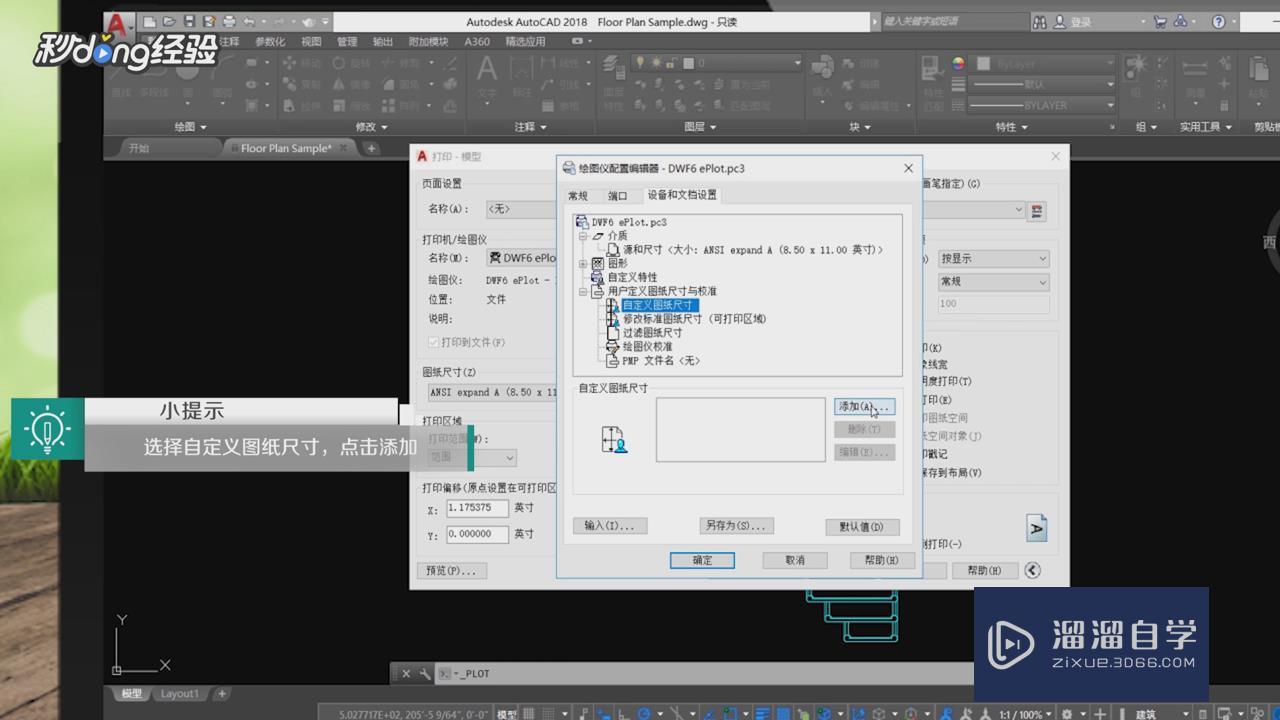
第6步
选择“创建新图纸”。
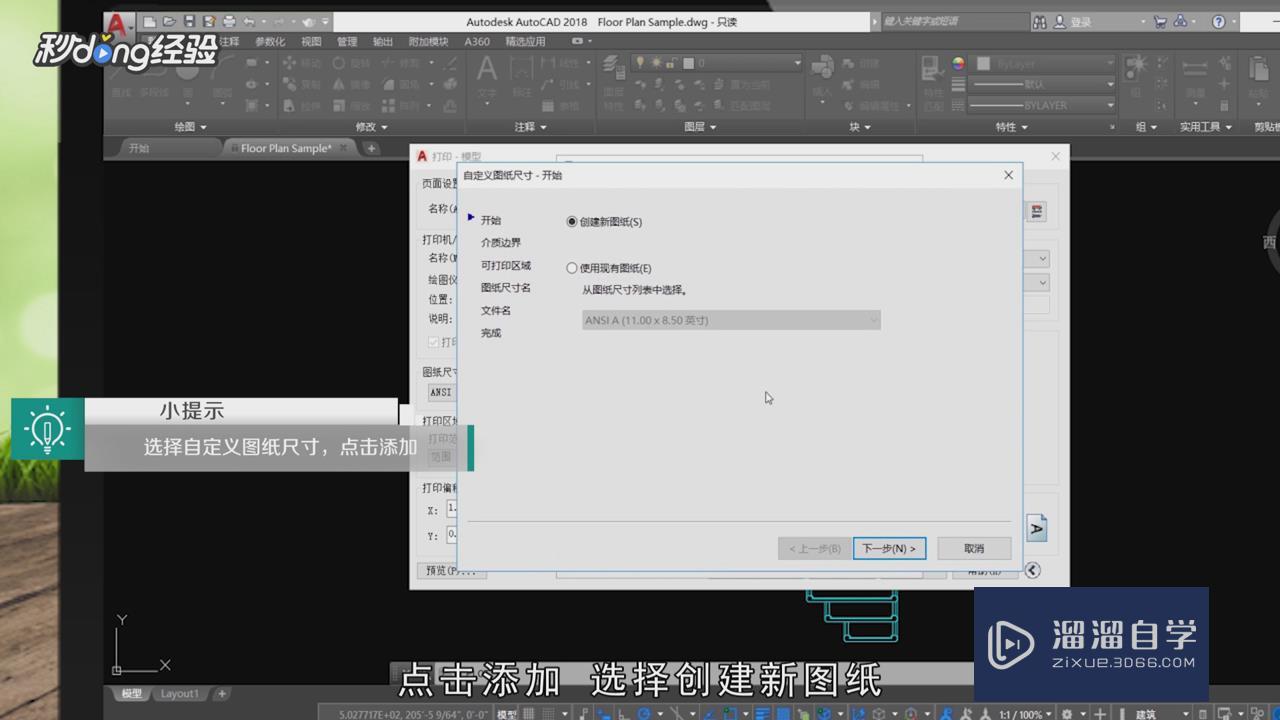
第7步
对图纸宽度、高度和单位进行设置。

第8步
还可对边界进行设置。

第9步
对新图纸进行命名,编辑文件名。
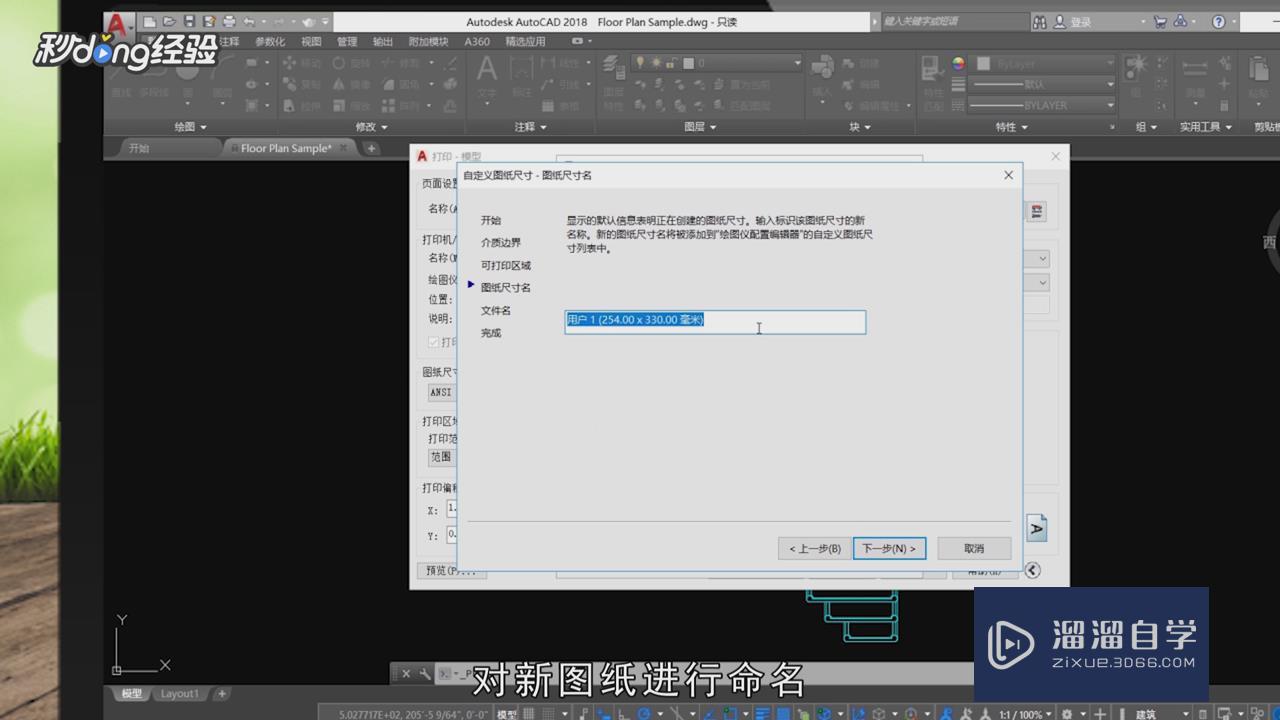
第10步
点击“完成”。
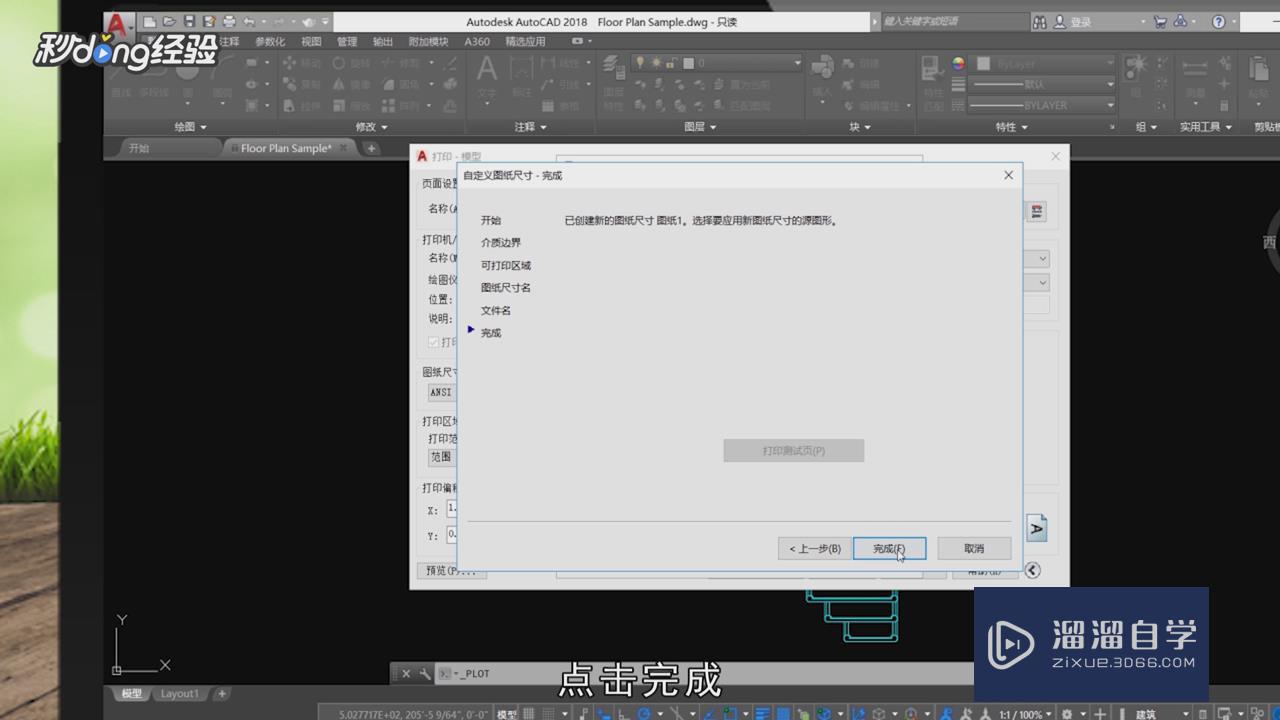
第11步
点击“确定”。
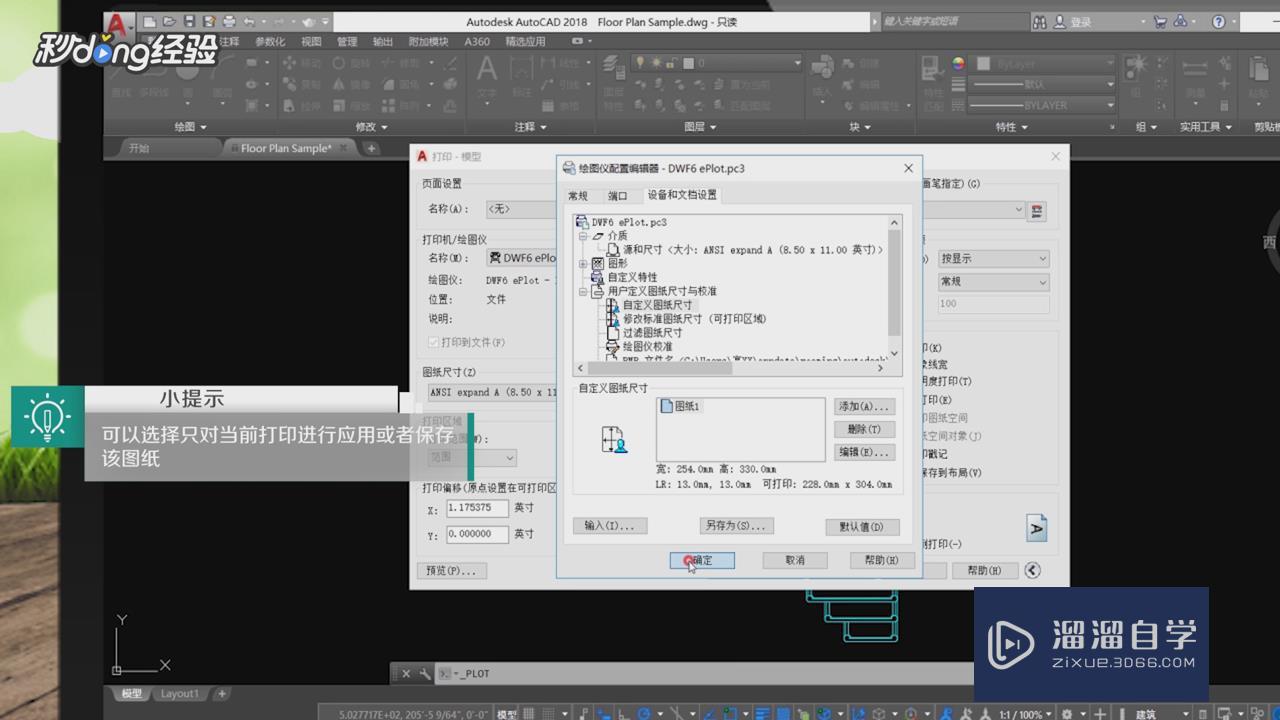
第12步
可选择只对当前打印使用,或者保持该图纸。
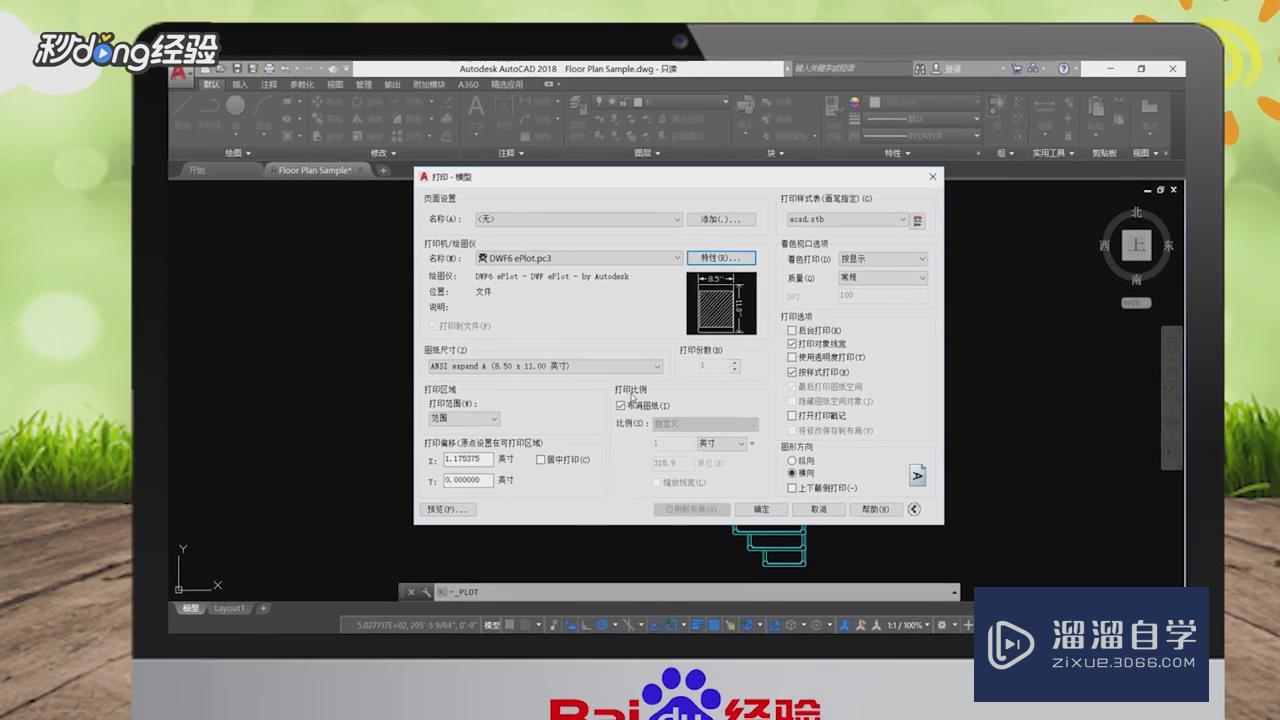
第13步
总结如下。

温馨提示
以上就是关于“CAD怎么设置打印图纸尺寸?”全部内容了,小编已经全部分享给大家了,还不会的小伙伴们可要用心学习哦!虽然刚开始接触CAD软件的时候会遇到很多不懂以及棘手的问题,但只要沉下心来先把基础打好,后续的学习过程就会顺利很多了。想要熟练的掌握现在赶紧打开自己的电脑进行实操吧!最后,希望以上的操作步骤对大家有所帮助。
相关文章
距结束 05 天 11 : 15 : 06
距结束 00 天 23 : 15 : 06
首页









